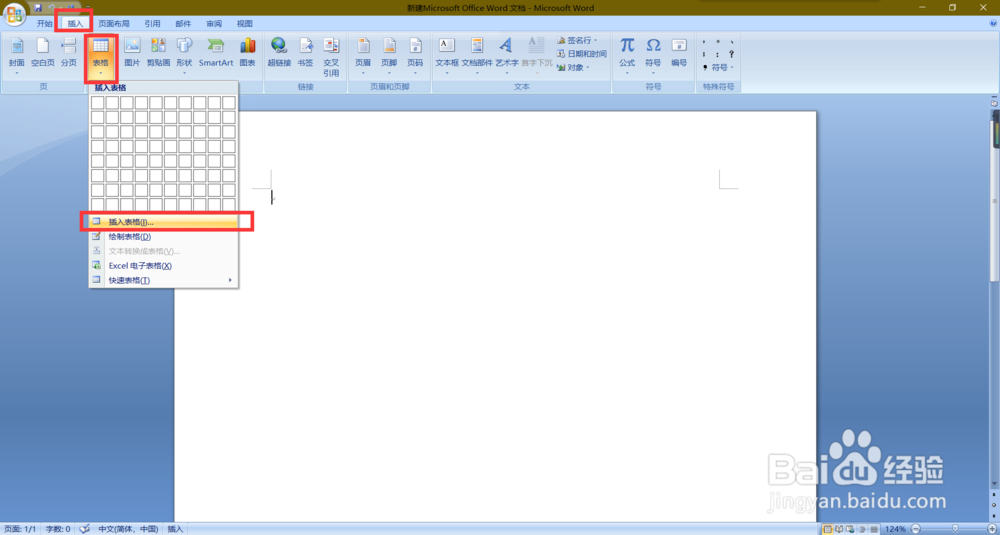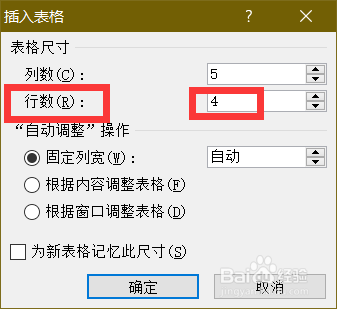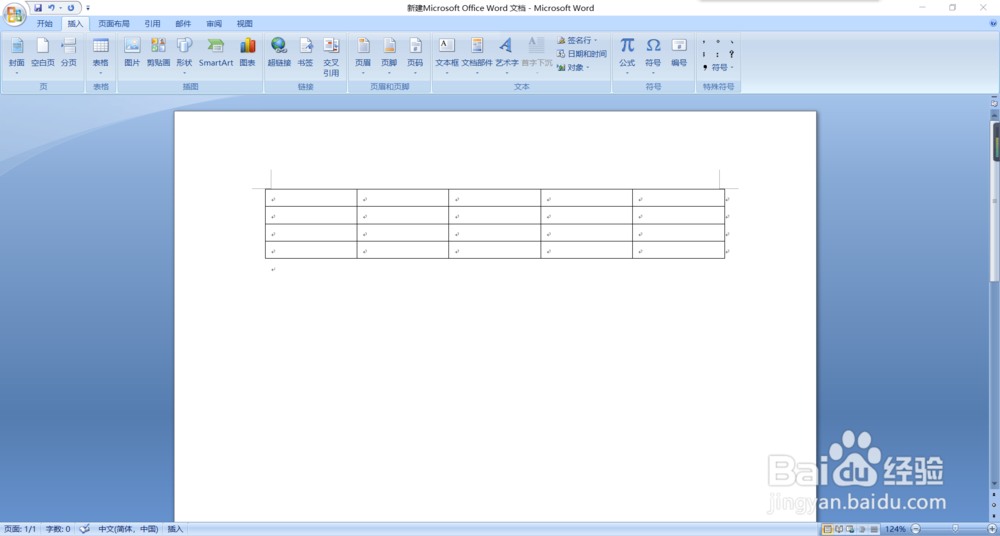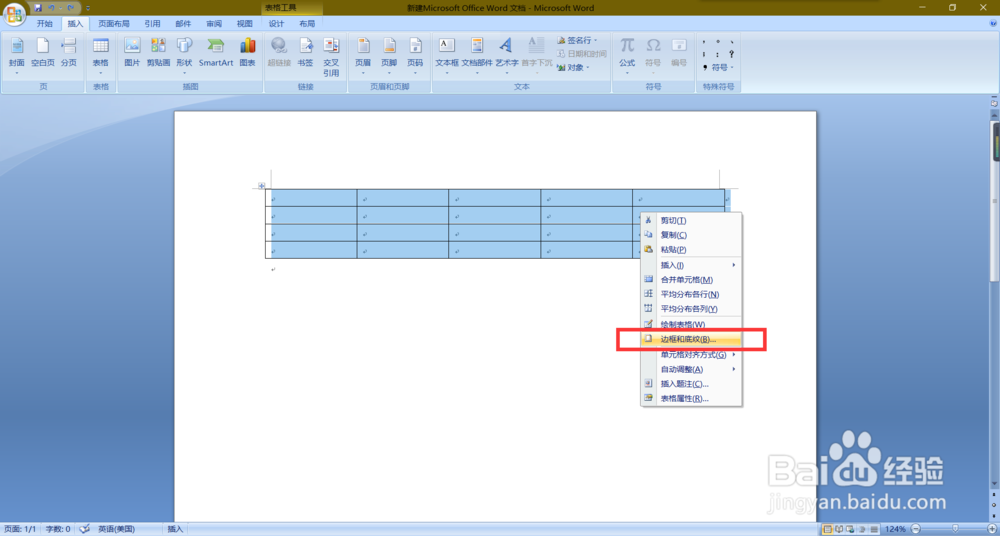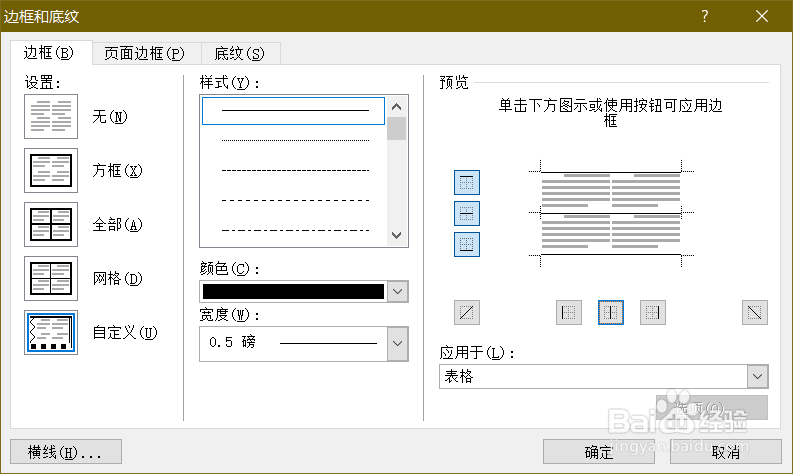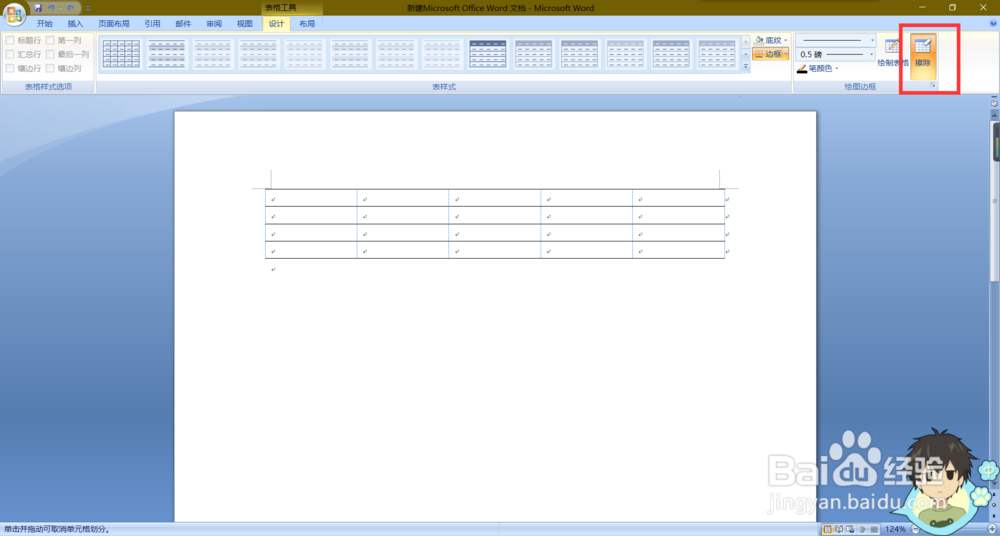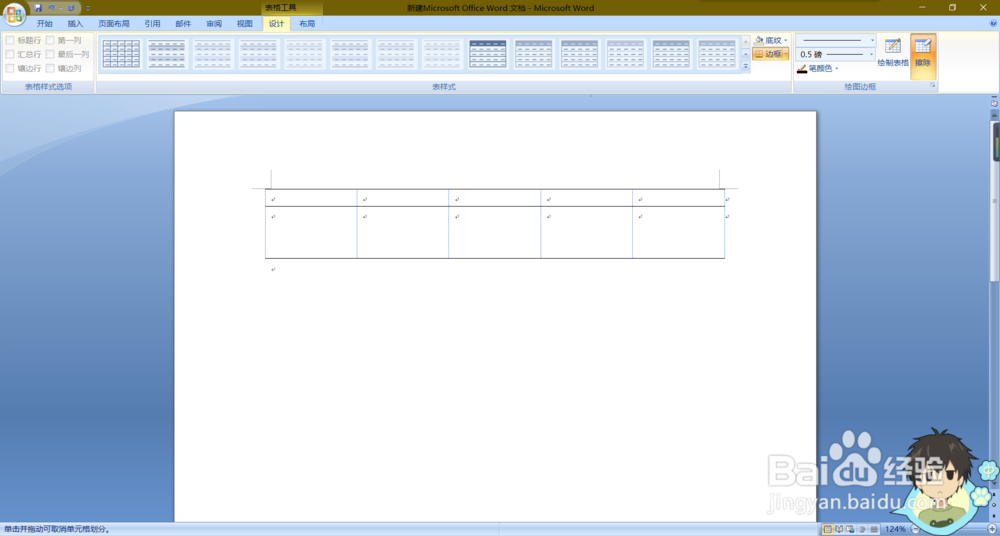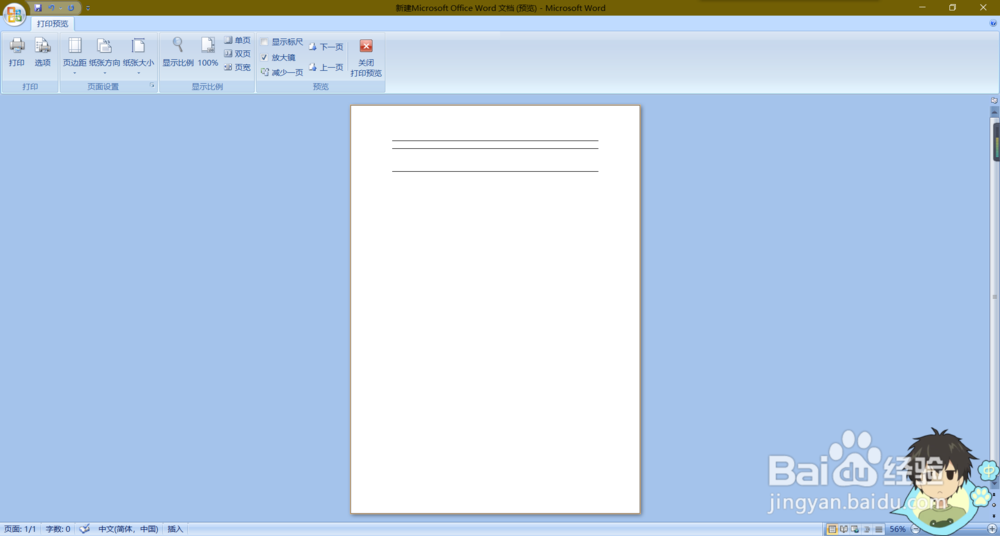怎么用Word制作出三线表格
1、首先需要我们在电脑中打开一个office word文档,在最上方的工具栏中点击“插入”,随后点击“表格”,然后点击“插入表格”。
2、接下来在插入表格的选项框中,我们把表格的行数确定好为4行,列数根据小伙伴们的需要进行修改,这里小编选择的是5列。
3、插入好一个这样的表格后,我们会发现他有不同于我们目标的边框,所以接下来就需要我们取消掉这一系列的边框。
4、我们选取上已经插入的表格,单击右键,点击“边框和底纹”取消掉外边框和表格内的竖线。
5、接下来我们点击“设计”随后点击最右侧的“擦除”,将其他多余的横线逐一擦除,这样我们的三线表格就做好啦,点开我们的打印预览查看,就是这个样子的~
声明:本网站引用、摘录或转载内容仅供网站访问者交流或参考,不代表本站立场,如存在版权或非法内容,请联系站长删除,联系邮箱:site.kefu@qq.com。
阅读量:76
阅读量:69
阅读量:41
阅读量:39
阅读量:23